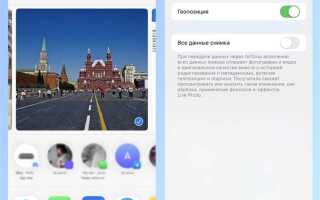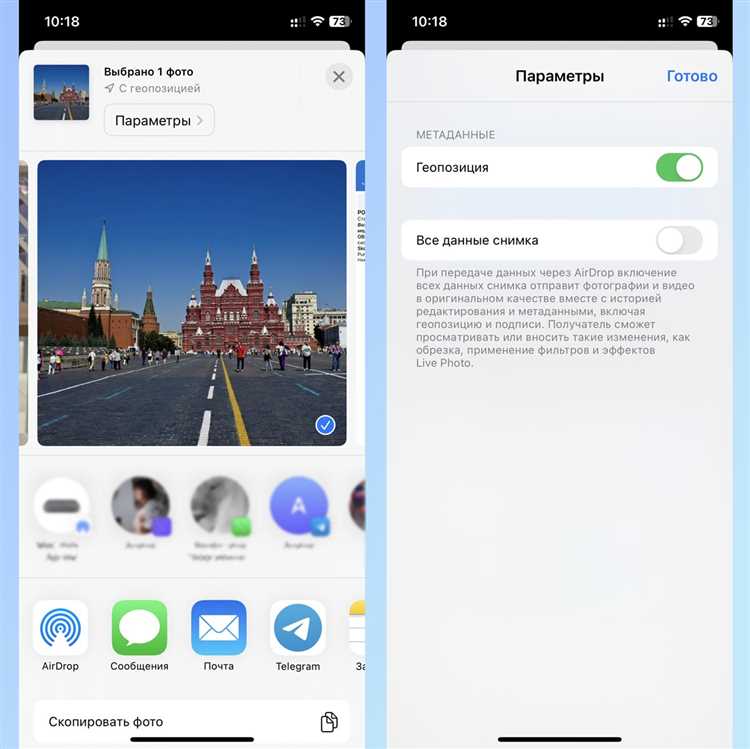
Для того чтобы определить геопозицию фотографии, сделанной на iPhone, не нужно использовать сторонние приложения. Все необходимые данные можно найти прямо в стандартных функциях устройства, если они были включены при съемке. Важно отметить, что функция геолокации на iPhone активируется автоматически, если в настройках камеры разрешено использование GPS-данных.
Геопозиция сохраняется в метаданных фото в виде EXIF-данных, которые содержат точную информацию о месте съемки, включая широту, долготу и даже высоту. Чтобы увидеть эти данные, не обязательно быть профессионалом, достаточно знать несколько простых шагов, которые можно выполнить прямо через галерею или сторонние приложения, интегрированные с iOS.
Для просмотра геопозиции фото через стандартные инструменты iPhone откройте фото в приложении «Фото», затем проведите пальцем вверх по изображению. Если геопозиция была сохранена, то под изображением появится карта с точным местоположением, где была сделана фотография. Чтобы получить более точную информацию, можно воспользоваться картами, например, открыть координаты в приложении «Карты» или использовать онлайн-сервисы для расшифровки данных EXIF.
Кроме того, если геопозиция по каким-то причинам не отображается, возможно, настройки приватности или камера iPhone не имели разрешения на использование GPS в момент съемки. В таких случаях рекомендуется проверить настройки камеры и разрешения для приложений в разделе «Конфиденциальность» на вашем устройстве.
Как включить функцию геолокации для фотографий на iPhone
Для того чтобы ваши фотографии на iPhone автоматически сохраняли информацию о местоположении, необходимо включить функцию геолокации в настройках устройства. Эта функция позволяет записывать координаты места, где была сделана фотография, что полезно для организации фото по местам и времени. Чтобы включить геолокацию для фотографий, выполните несколько простых шагов.
- Откройте настройки iPhone. Перейдите в меню «Настройки», которое можно найти на главном экране устройства.
- Перейдите в раздел «Конфиденциальность». Прокрутите вниз и выберите «Конфиденциальность», где находятся все настройки, связанные с доступом к вашим данным.
- Выберите «Службы геолокации». Включите этот параметр, если он еще не активирован. Это обеспечит доступ приложений к вашему местоположению.
- Настройте доступ к камере. В разделе «Службы геолокации» найдите «Камера» и убедитесь, что для нее включен доступ к геолокации. Это позволит приложению камеры записывать данные о месте съемки.
- Проверьте работу функции. После настройки сделайте несколько фотографий и проверьте их в приложении «Фотографии». Откройте любое фото, проведите вверх, и внизу должна появиться информация о месте съемки, если геолокация была включена.
Теперь ваши фотографии будут автоматически содержать метки с местоположением. Если вы хотите отключить эту функцию, просто повторите эти шаги и отключите геолокацию для камеры.
Как найти геопозицию фото в приложении «Фото» на iPhone
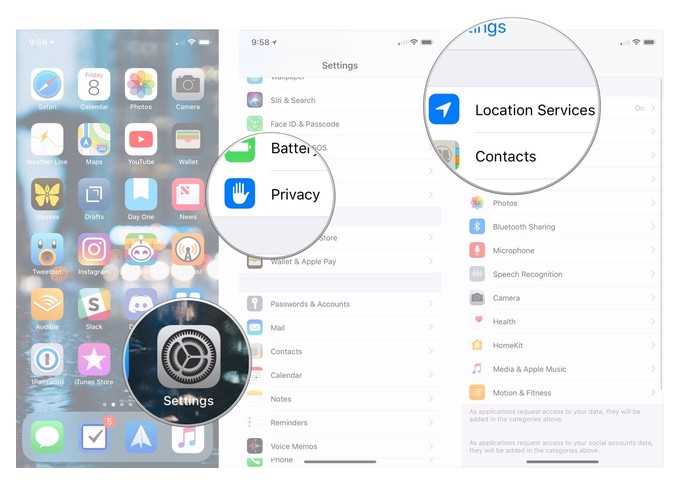
Чтобы узнать геопозицию фотографии, сделанной на iPhone, откройте приложение «Фото». Найдите нужное изображение и откройте его. Нажмите на иконку «i» внизу экрана, чтобы открыть подробную информацию о фото.
В разделе информации вы увидите карту, на которой отображается точное место, где была сделана фотография. Если геопозиция была добавлена, она будет показана как точка на карте с меткой, указывающей местоположение.
Если на фото нет гео-метки, это может быть связано с тем, что функция геолокации была отключена в настройках камеры на момент съемки. В этом случае на карте будет пустое место или текст, сообщающий, что геопозиция не доступна.
Если хотите убедиться, что геопозиция сохраняется в будущем, перейдите в «Настройки» > «Конфиденциальность» > «Службы геолокации», и убедитесь, что разрешения для камеры включены. Это обеспечит сохранение данных о местоположении в будущем при съемке.
Что делать, если геопозиция не отображается на фотографии
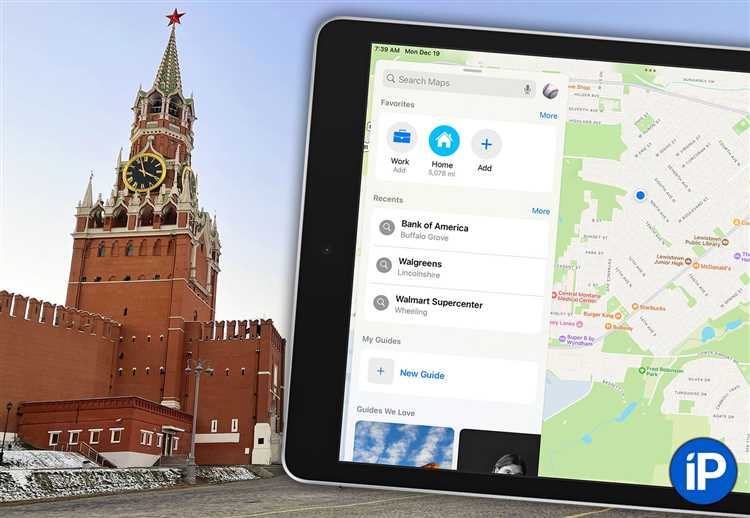
Если геопозиция не отображается на фотографии, первым шагом проверьте настройки вашей камеры. Откройте «Настройки» на iPhone, перейдите в раздел «Конфиденциальность» и выберите «Службы геолокации». Убедитесь, что для приложения «Камера» включен доступ к геолокации. Если доступ отключен, геопозиция не будет добавлена в EXIF-данные снимка.
Если доступ к геолокации разрешен, но данные все равно не отображаются, причиной может быть отсутствие активной сети GPS в момент съемки. Это может происходить, если вы находитесь в помещении, где сигнал слабый, или если включен режим энергосбережения. Убедитесь, что ваш iPhone имеет стабильное подключение к GPS или Wi-Fi перед фотографированием.
Если геопозиция была записана, но не отображается в приложении «Фото», возможно, это связано с настройками самого приложения. Проверьте, что в настройках приложения «Фото» разрешено отображение метаданных, включая географическую информацию.
Для фотографий, сделанных до активации геолокации, добавление метки вручную может быть вариантом. Используйте сторонние приложения для редактирования метаданных, такие как Metapho или Exif Metadata, чтобы вручную внести координаты. Эти приложения позволяют добавить геолокацию даже к уже сделанным снимкам.
Если фотография была передана через мессенджеры или другие приложения, они могут удалять метаданные, включая геопозицию, для защиты конфиденциальности. В таком случае необходимо пересмотреть настройки передачи файлов или использовать специальные сервисы для отправки фотографий с сохранением метаданных.
Как использовать карты для отображения местоположения фотографии
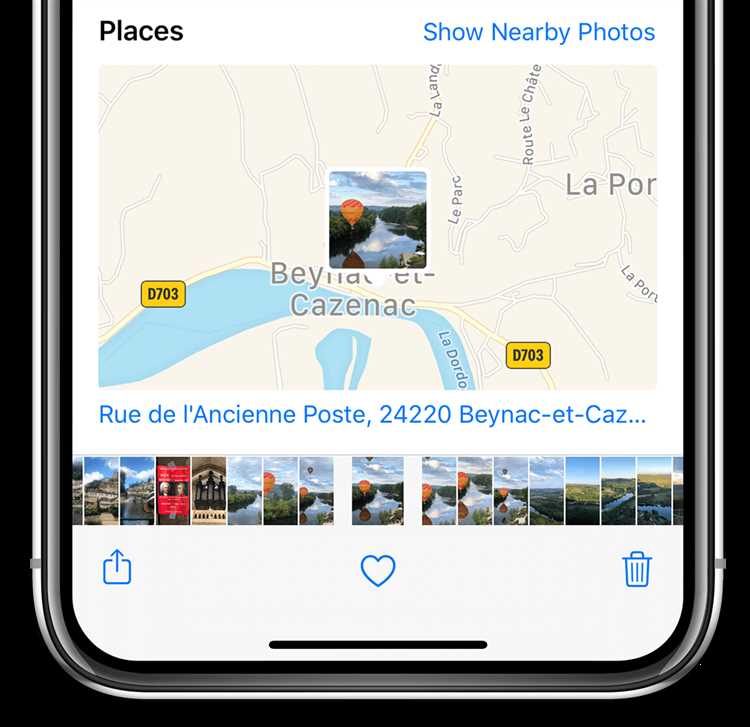
Для отображения местоположения фотографии на карте iPhone можно воспользоваться встроенным приложением «Фотографии». Оно автоматически сохраняет данные о геопозиции, если у вас была активирована функция GPS при съемке. Чтобы увидеть местоположение, откройте фотографию, и прокрутите вниз до раздела с информацией о фото.
Также можно использовать карты Apple для отображения местоположения. Для этого откройте нужную фотографию в приложении «Фотографии», выберите информацию о геопозиции, и нажмите на ссылку с координатами. Приложение автоматически откроет карту, показывая точку съемки фотографии.
Если фотография содержит точные координаты, можно вручную ввести их в поисковую строку карт. Карты Apple поддерживают формат координат с запятой (например, 55.7558, 37.6173), что позволяет быстро найти нужное место на карте.
Для более точного отображения можно использовать сторонние приложения, такие как Google Maps. В них, как и в Apple Maps, достаточно ввести координаты фотографии, чтобы увидеть точку на карте. В Google Maps также возможно перемещать метку по карте, если вы хотите уточнить местоположение.
Некоторые приложения, например, GeoTagr, позволяют редактировать метки GPS на фотографиях и синхронизировать их с картами. Это полезно, если данные геопозиции на фотографии неточные или отсутствуют.
Как увидеть подробности геопозиции с помощью сторонних приложений
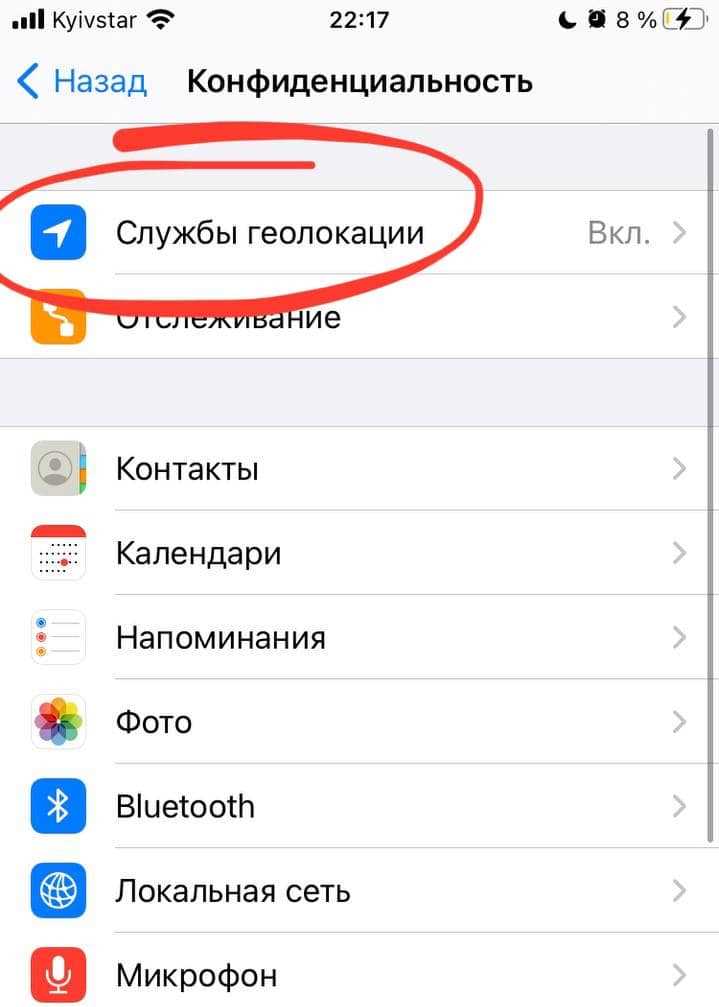
Для получения точной информации о местоположении фотографии на iPhone можно использовать сторонние приложения, которые предоставляют более детализированные данные, чем стандартные средства устройства. Рассмотрим несколько популярных приложений и их особенности.
Exif Metadata – одно из самых популярных приложений для просмотра метаданных фото, включая GPS-координаты. Оно позволяет легко анализировать EXIF-данные, такие как широта, долгота, высота над уровнем моря, а также дату и время съемки. В интерфейсе отображается карта, на которой указано место съемки, если фото содержит GPS-координаты.
GeoTag Photos Pro предлагает удобную платформу для работы с гео-данными. Оно позволяет не только просматривать информацию о месте, где была сделана фотография, но и синхронизировать данные с картами, создавать альбомы с геометками. Это приложение подходит для путешественников, так как дает возможность добавлять гео-метки вручную, если они отсутствуют в EXIF-данных.
Photo Investigator – приложение, которое предоставляет детальную информацию о фотографии, включая GPS-координаты, если они присутствуют. Оно также позволяет редактировать или удалять гео-данные, что полезно для обеспечения конфиденциальности. Помимо метаданных, Photo Investigator отображает данные о камере, разрешении фото и других технических характеристиках.
Map My Photo интегрируется с картами Google и позволяет отображать на карте местоположение фотографии, если в ней содержатся GPS-данные. Оно полезно для визуализации путешествий и отслеживания маршрутов, по которым были сделаны снимки. Это приложение подходит для пользователей, которые хотят лучше понять, где и когда были сделаны их фотографии.
Metadata Pro предоставляет глубокую аналитику метаданных фотографии, включая географические данные, которые можно экспортировать в другие форматы. Это приложение также позволяет редактировать данные, например, скрыть или изменить GPS-координаты, что может быть полезно для защиты личной информации.
Использование этих приложений позволит вам не только увидеть точные данные о местоположении фотографий, но и эффективно управлять и редактировать гео-метки, если это необходимо. Выбор приложения зависит от ваших предпочтений и целей, будь то путешествия, работа с фотографиями или защита личных данных.
Как удалить геопозицию с фотографии на iPhone
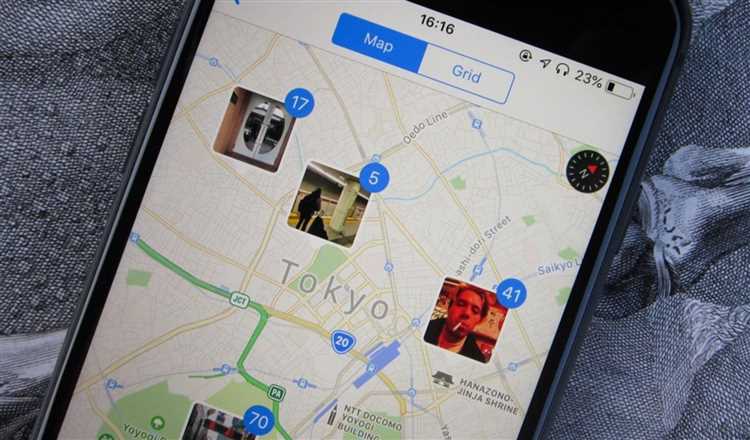
Для того чтобы удалить геопозицию с фотографии на iPhone, необходимо выполнить несколько простых шагов. Это можно сделать напрямую в приложении «Фото» или с помощью сторонних приложений. Рассмотрим оба варианта.
1. Откройте приложение «Фото» на iPhone и выберите фотографию, с которой хотите удалить данные о местоположении.
2. Нажмите на иконку с тремя точками в правом верхнем углу экрана и выберите «Информация» (или «Инфо»).
3. В разделе «Информация» вы увидите карту с местоположением фотографии. Для удаления геопозиции прокрутите вниз и нажмите на кнопку «Удалить местоположение». После этого данные о геопозиции исчезнут, и информация о местоположении больше не будет отображаться.
Также можно использовать сторонние приложения для управления метаданными фото, такие как «Metapho» или «Exif Metadata». Эти приложения позволяют редактировать или полностью удалять метаданные, включая геопозицию.
Если вы хотите сохранить фотографию без геопозиции в другом месте, можно воспользоваться функцией «Поделиться». В приложении «Фото» выберите изображение, нажмите на кнопку «Поделиться» и выберите опцию «Сохранить в Файлы». В этом случае метаданные будут удалены при сохранении фото в облачное хранилище или на устройство.
Вопрос-ответ:
Как узнать местоположение фотографии на iPhone?
Чтобы узнать геопозицию фото на iPhone, нужно открыть фотографию в приложении «Фото». Затем нажать на иконку «i» или провести пальцем вверх на фото, чтобы увидеть подробную информацию. Если фотография содержит данные о местоположении, вы увидите карту с точкой, показывающей, где была сделана фотография.
Можно ли найти, где была сделана фотография, если на ней нет геотегов?
Если фотография не содержит геотег, то узнать местоположение будет невозможно, если только вы не вспомните, где именно снимали фото. В iPhone можно добавить местоположение вручную, если вы хотите сохранить информацию о месте для конкретных снимков.
Как включить геопозицию для фотографий на iPhone?
Чтобы фотографии сохраняли информацию о местоположении, необходимо включить службу геолокации. Для этого зайдите в «Настройки», выберите «Конфиденциальность», затем «Службы геолокации» и включите их. После этого перейдите в раздел «Камера» и убедитесь, что для приложения «Камера» разрешено использовать местоположение.
Как удалить информацию о местоположении на фотографии iPhone?
Если вы хотите удалить геопозицию с фотографии, откройте её в приложении «Фото», нажмите на иконку «i» и выберите «Изменить». Там будет опция для удаления данных о местоположении. После этого фотография больше не будет содержать информацию о месте съёмки.